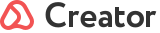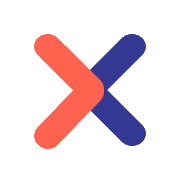Creator
-
keyboard_arrow_right
keyboard_arrow_down
-
keyboard_arrow_right
keyboard_arrow_down
-
keyboard_arrow_right
keyboard_arrow_down
-
keyboard_arrow_right
keyboard_arrow_down
-
keyboard_arrow_right
keyboard_arrow_down
-
keyboard_arrow_right
keyboard_arrow_down
-
keyboard_arrow_right
keyboard_arrow_down
-
keyboard_arrow_right
keyboard_arrow_down
-
keyboard_arrow_right
keyboard_arrow_down
-
keyboard_arrow_right
keyboard_arrow_down
-
keyboard_arrow_right
keyboard_arrow_down
-
keyboard_arrow_right
keyboard_arrow_down
-
keyboard_arrow_right
keyboard_arrow_down
-
keyboard_arrow_right
keyboard_arrow_down
-
keyboard_arrow_right
keyboard_arrow_down
-
keyboard_arrow_right
keyboard_arrow_down
-
keyboard_arrow_right
keyboard_arrow_down
-
keyboard_arrow_right
keyboard_arrow_down
-
keyboard_arrow_right
keyboard_arrow_down
-
keyboard_arrow_right
keyboard_arrow_down
-
keyboard_arrow_right
keyboard_arrow_down
Как подключить Google reCAPTCHA
С версии 1.7.0 стала доступна возможность использовать reCAPTCHA от Google вместо стандартной битриксовой.
На выбор доступно несколько вариантов:
- reCAPTCHA v2 - флажок "Я не робот"
- reCAPTCHA v2 - невидимый значок
- reCAPTCHA v3
Для каждого из эти вариантов нужно получать отдельные ключи.
Как получить ключи?
Для получения ключей переходим по ссылке https://www.google.com/recaptcha/admin/create и регистрируем свой сайт.
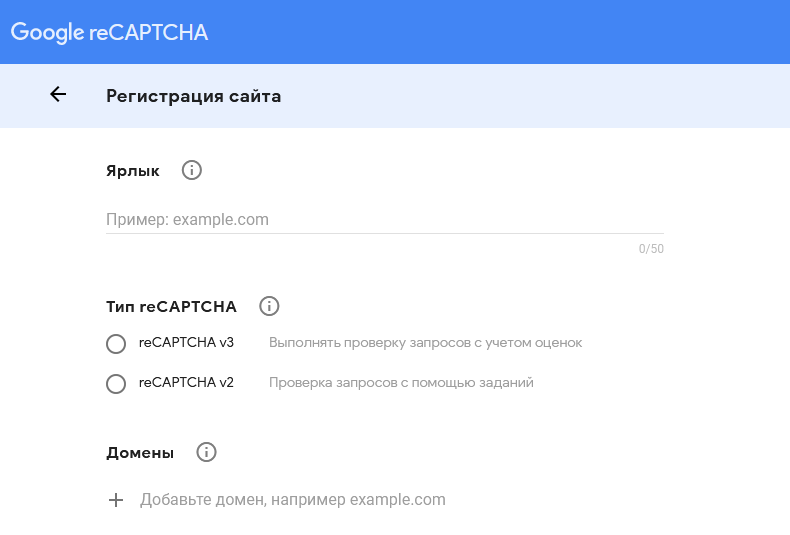
Выбираем нужный тип, обязательно указываем домен и отправляем форму. После чего вам станут доступны 2 ключа - ключ сайта и секретный ключ.
Описание настроек
Для того, чтобы капча работала, необходимо, чтобы были введены оба ключа.
Настройки находятся в разделе "Формы", чтобы их увидеть нужно включить галочку "Использовать капчу".
Также есть дополнительные настройки в зависимости от выбранного типа. Например, можно настроить внешний вид. А для v3 можно выбрать минимальный порог оценки (от 0 до 1), при котором пользователь будет считаться роботом.